Heim >System-Tutorial >Windows-Serie >Wie installiere ich das echte und reine System mithilfe eines USB-Flash-Laufwerks neu? Tutorial zur Win10-Methode zur Neuinstallation der Pure Home U-Festplatte
Wie installiere ich das echte und reine System mithilfe eines USB-Flash-Laufwerks neu? Tutorial zur Win10-Methode zur Neuinstallation der Pure Home U-Festplatte
- 王林nach vorne
- 2024-02-09 11:45:231425Durchsuche
Der PHP-Editor Strawberry bietet Ihnen ein Tutorial zur Neuinstallation des echten und reinen Systems mithilfe eines USB-Flash-Laufwerks. In diesem Tutorial stellen wir die Methode zur Neuinstallation von Win10 vom Pure Home USB-Flash-Laufwerk im Detail vor. Durch die Verwendung eines USB-Flash-Laufwerks können wir das ursprüngliche und reine System problemlos neu installieren, um Systemprobleme zu lösen oder die Computerleistung zu verbessern. Diese Methode ist einfach und leicht zu verstehen, eignet sich für Computer verschiedener Marken und lässt Ihren Computer wie neu aussehen. Schauen wir uns als Nächstes die konkreten Schritte an!
Das Tutorial dieser Website zur Neuinstallation von Win10 mit einem USB-Flash-Laufwerk
Vorbereitungsarbeiten
1. Ein USB-Flash-Laufwerk (versuchen Sie, ein USB-Flash-Laufwerk mit mehr als 8 GB zu verwenden).
2. Ein Computer, der mit normalem Internetzugang genutzt werden kann.
3. Laden Sie das U-Disk-Boot-Disk-Erstellungstool herunter: Master Shi Installation Master (https://www.xpwin7.com/soft/39129.html).
4. Ghost- oder ISO-System-Image-Datei (https://www.xpwin7.com/windows/list_3_1.html)
U-Disk-Boot-Disk-Produktionsschritte
Hinweis: Während der Produktion wird die U-Disk erstellt formatiert, sichern Sie daher bitte wichtige Dateien auf der U-Festplatte. Wenn das System auf der Festplatte C installiert werden muss, legen Sie wichtige Dateien nicht auf der Festplatte C oder dem Desktop ab.
1. Führen Sie „Master Shi Installation Master“ aus und klicken Sie auf „I Got It“.
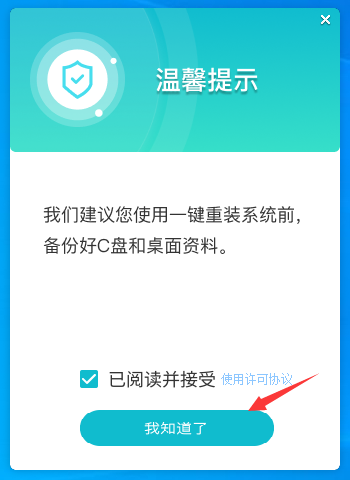
2. Wählen Sie „U-Disk-Boot“ und klicken Sie auf „Produktion starten“.
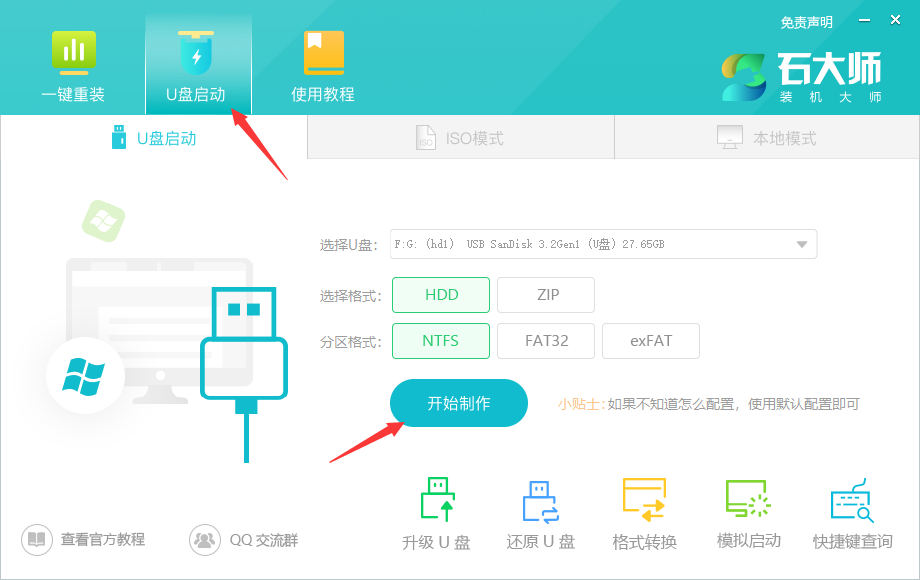
3. Die für die Erstellung des USB-Boot-Tools erforderlichen Komponenten werden heruntergeladen. Bitte warten Sie geduldig.
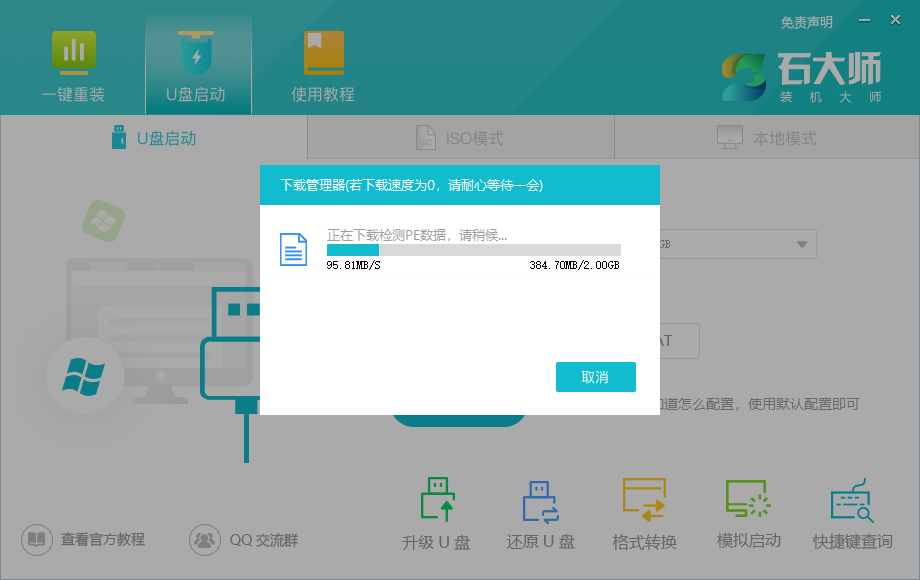
4. Es erscheint eine Aufforderung, wichtige Daten auf dem USB-Stick zu sichern. Klicken Sie auf „OK“.

5. Wählen Sie das Systemabbild aus, das Sie installieren möchten, und klicken Sie auf „System herunterladen und erstellen“.
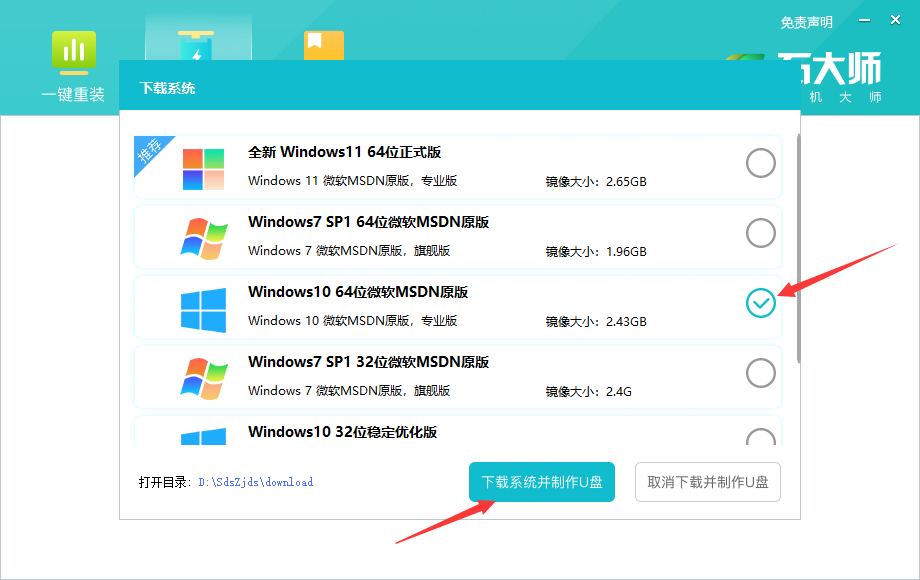
6. Das Systemabbild wird heruntergeladen. Bitte schließen Sie die Software nicht.
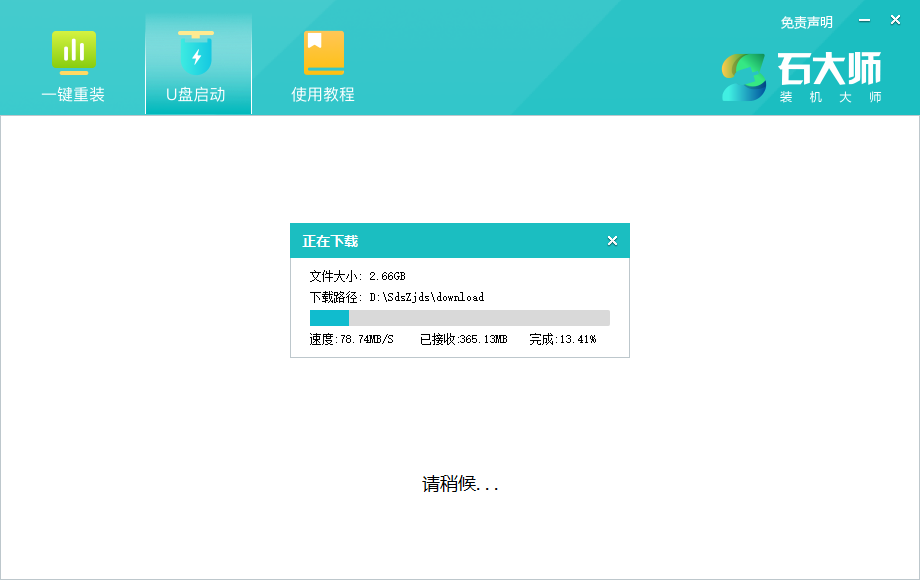
7. Das U-Disk-Boot-Tool wird erstellt.
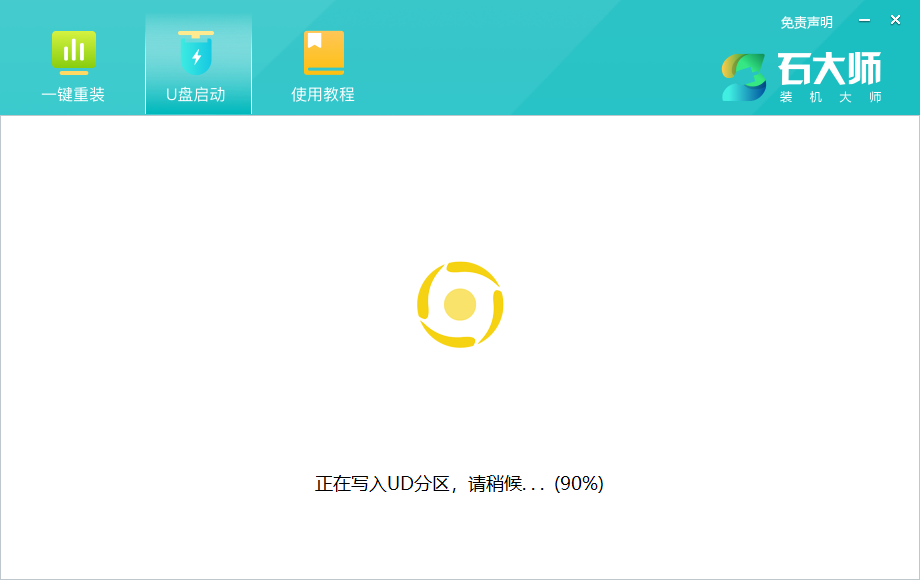
8. Das Systemabbild wird auf den USB-Stick kopiert.
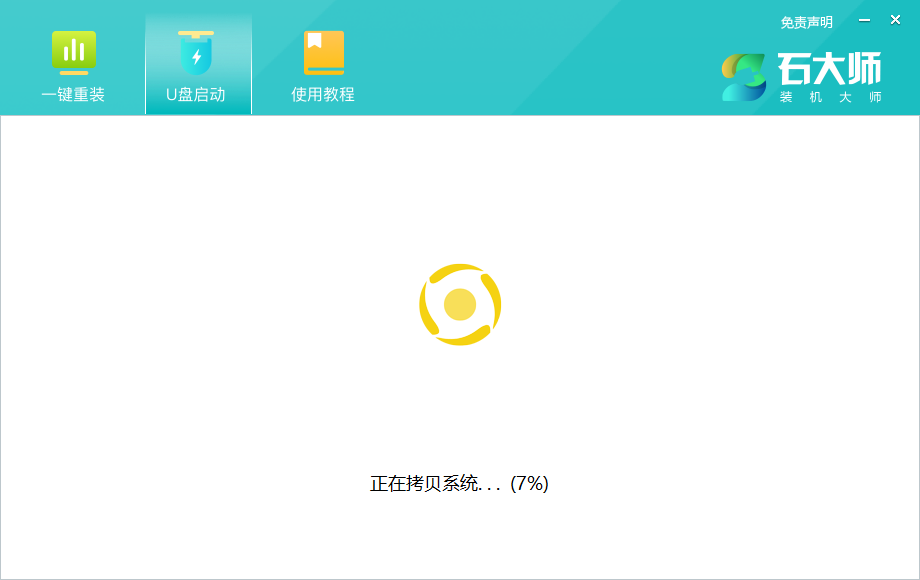
9. Wenn die Eingabeaufforderung abgeschlossen ist, klicken Sie auf „OK“.
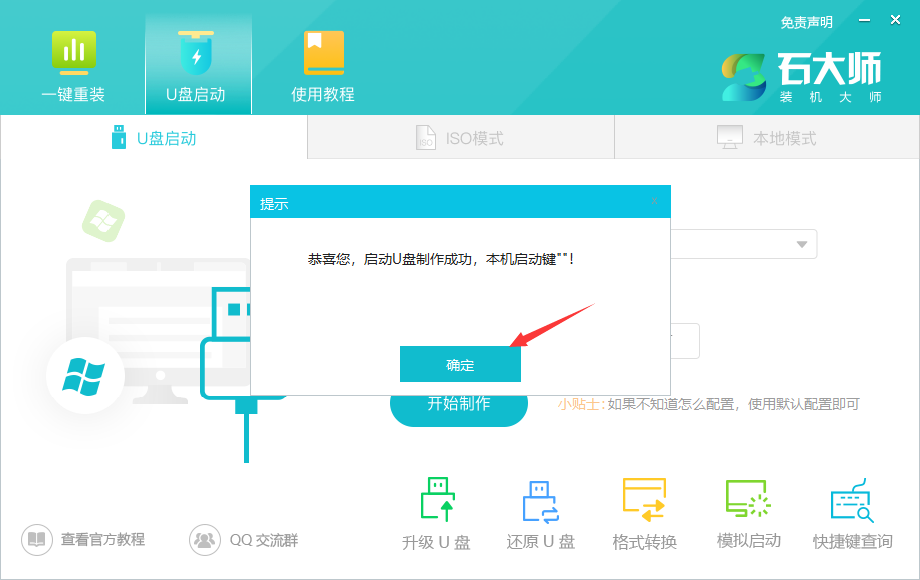
10. Wählen Sie „Simulierter Start“ und klicken Sie auf „BIOS“.
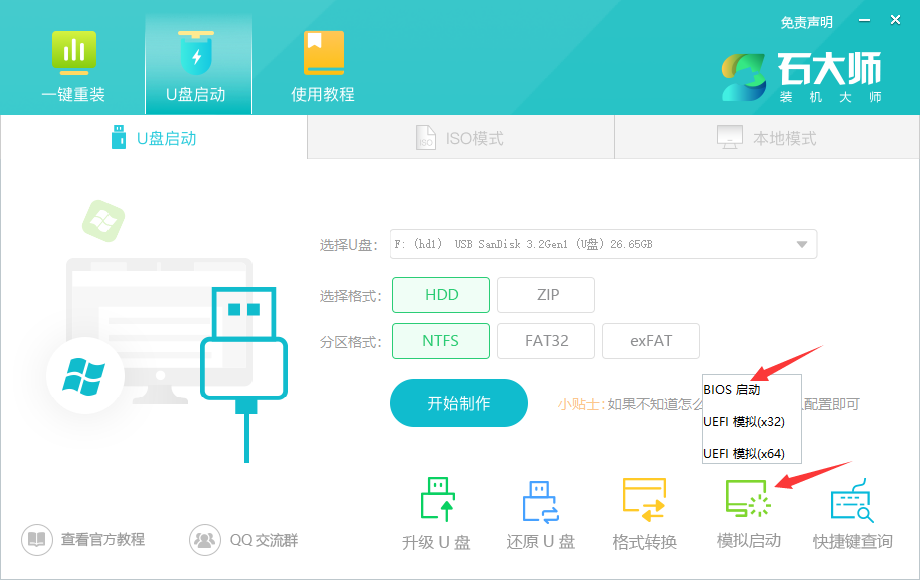
11. Wenn diese Schnittstelle angezeigt wird, bedeutet dies, dass das Master Shi U-Disk-Boot-Tool erfolgreich erstellt wurde.
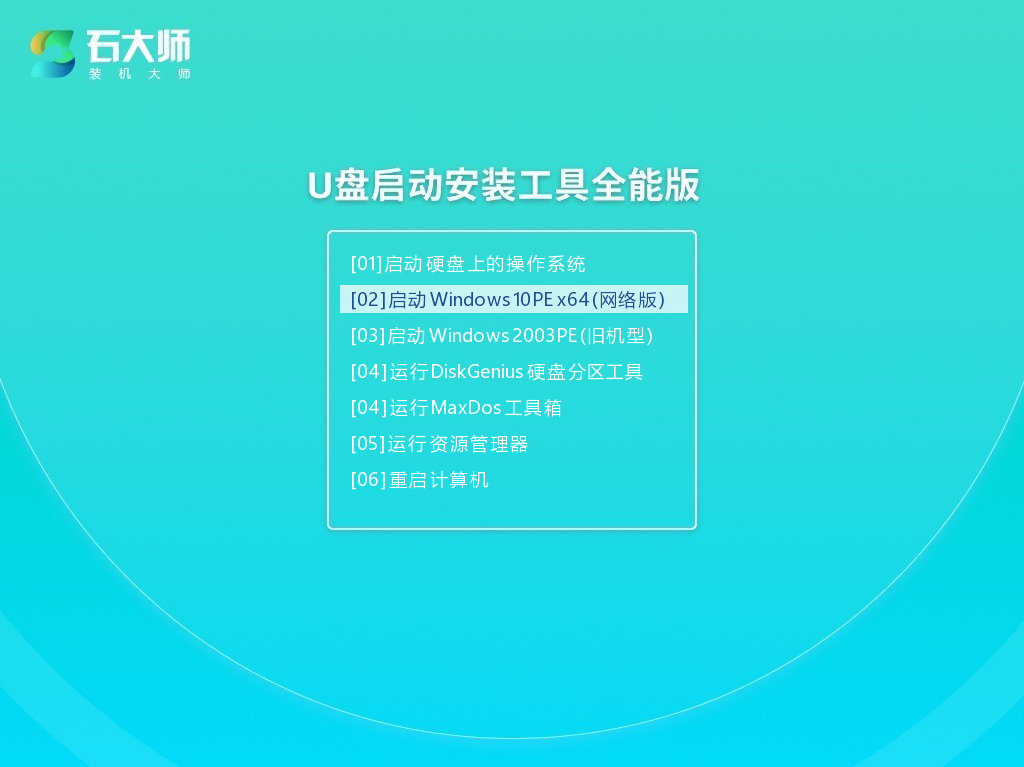
Schritte zur Installation des Systems über USB-Datenträger
1. Suchen Sie die USB-Startdatenträger-Tastenkombination für Ihr Computer-Motherboard.
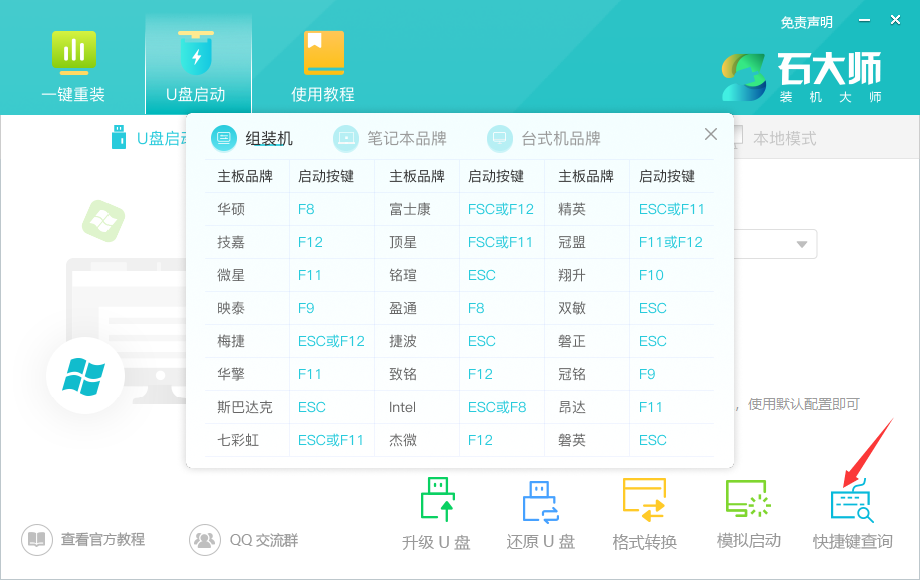
2. Die vorbereitete U-Disk-Bootdiskette ist noch in den Computer eingelegt und drücken Sie die Tastenkombination, um die U-Disk zum Starten auszuwählen Zweitens [02], um Windows 10PE x64 (Netzwerkversion) zu starten, und drücken Sie dann die Eingabetaste (dieses PE-System dient nur der Benutzerfreundlichkeit und hat nichts damit zu tun, welches System der Benutzer installieren möchte).
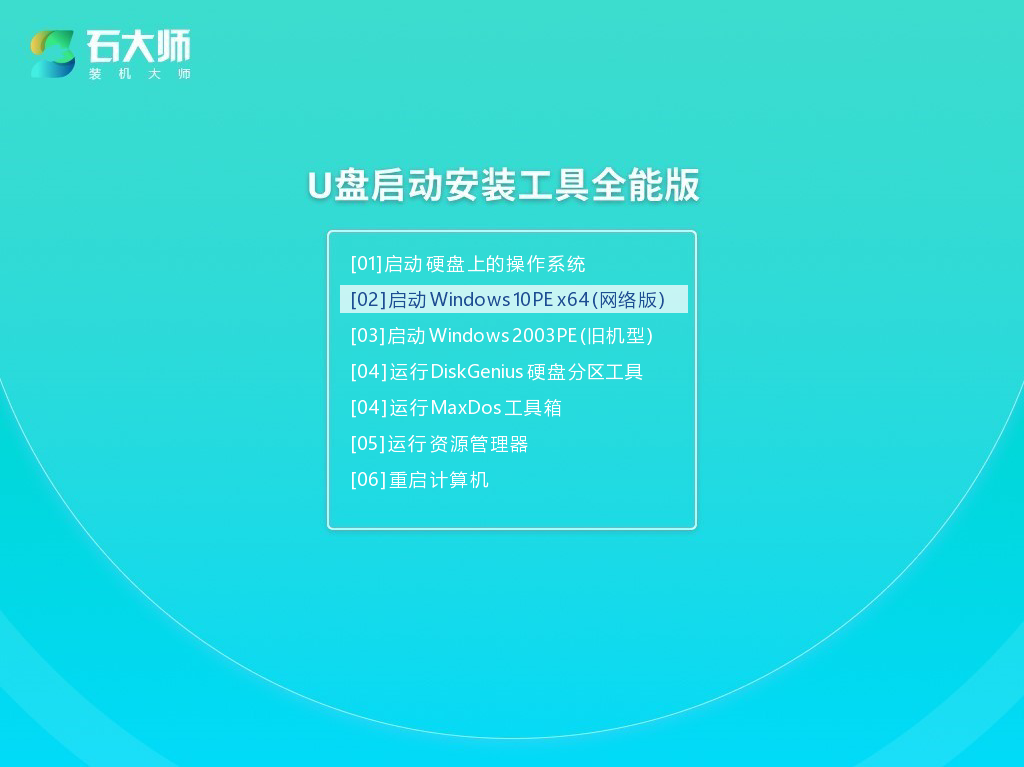
3. Klicken Sie nach dem Aufrufen der PE-Schnittstelle auf das Ein-Klick-Neuinstallationssystem auf dem Desktop.
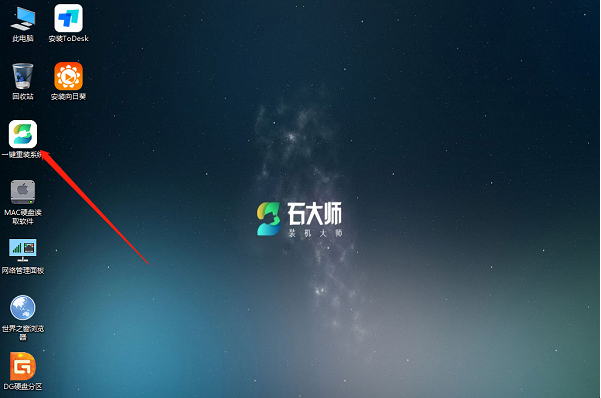
4. Klicken Sie nach dem Öffnen des Tools auf Durchsuchen, um das heruntergeladene System-Image ISO auf dem USB-Stick auszuwählen.
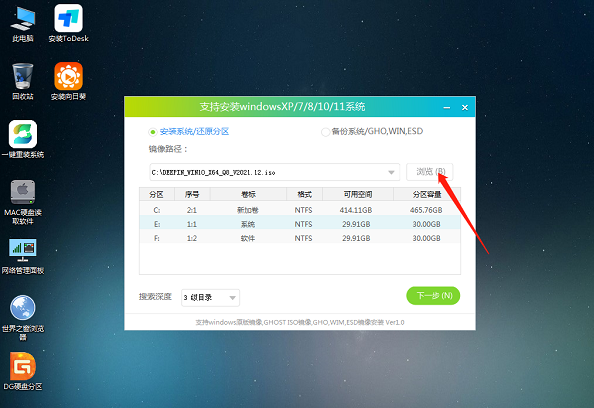
5. Wählen Sie nach der Auswahl die Partition für die Systeminstallation aus, normalerweise Bereich C. Wenn die Software den Fehler erkennt, muss der Benutzer ihn selbst auswählen. Nachdem Sie Ihre Auswahl getroffen haben, klicken Sie auf Weiter.
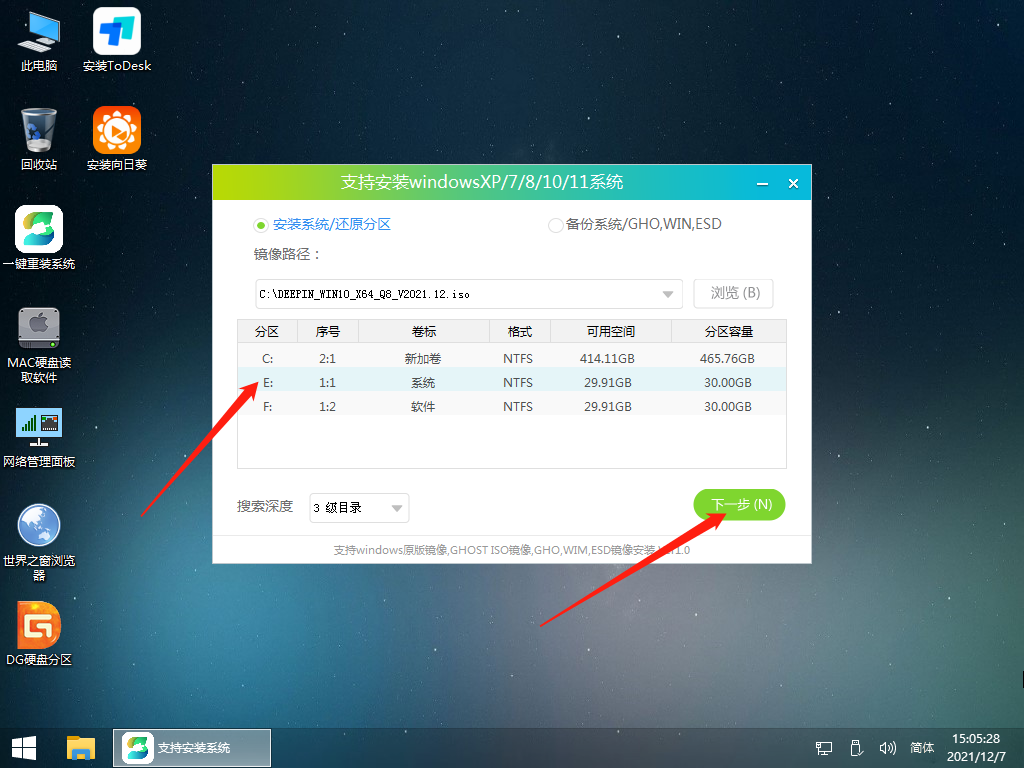
6. Klicken Sie einfach auf diese Seite, um es zu installieren.
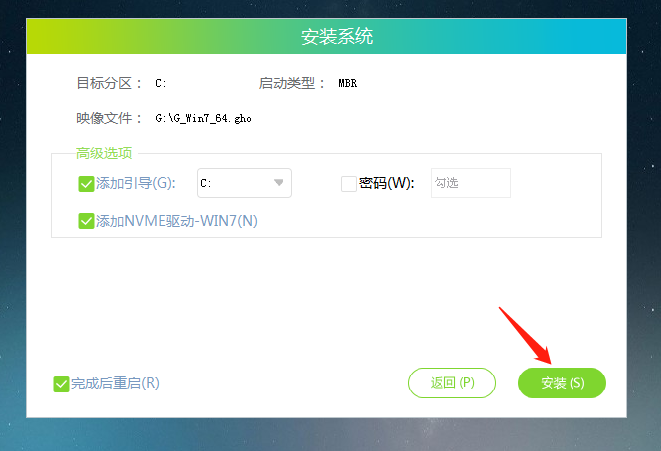
7. Das System wird installiert, bitte warten.
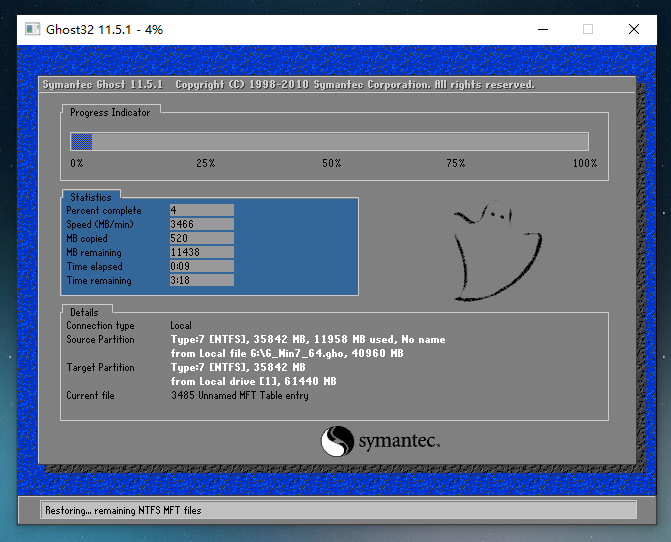
8. Nach der Installation des Systems fordert die Software automatisch auf, dass es neu gestartet werden muss und die U-Disk herausgezogen werden muss und der Computer neu gestartet werden muss.
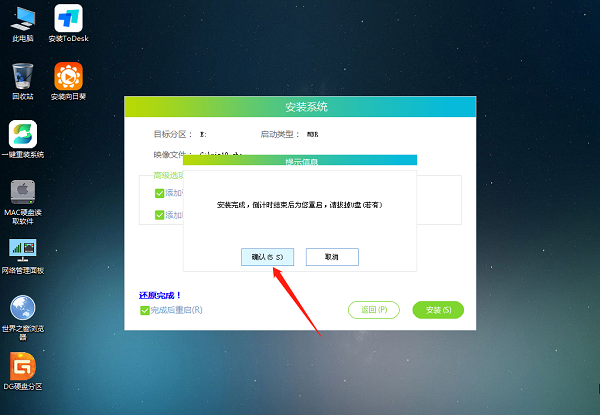
9. Nach dem Neustart ruft das System automatisch die Systeminstallationsoberfläche auf. An diesem Punkt ist die Installation erfolgreich.
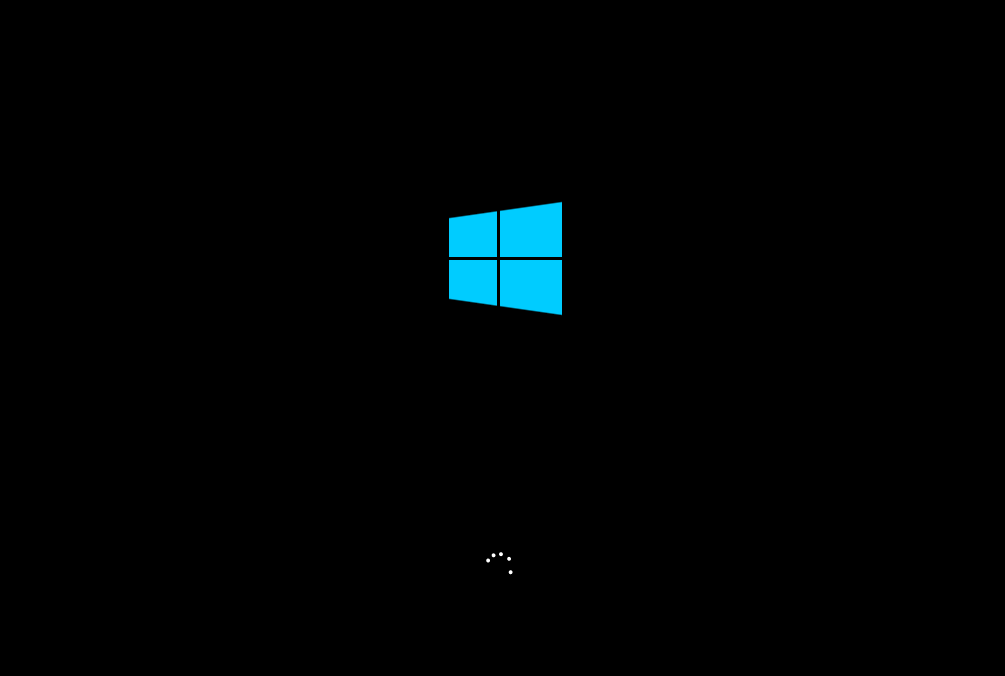
Das obige ist der detaillierte Inhalt vonWie installiere ich das echte und reine System mithilfe eines USB-Flash-Laufwerks neu? Tutorial zur Win10-Methode zur Neuinstallation der Pure Home U-Festplatte. Für weitere Informationen folgen Sie bitte anderen verwandten Artikeln auf der PHP chinesischen Website!

